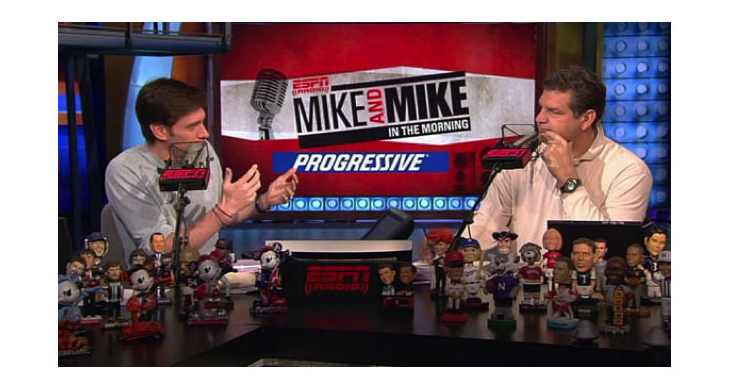Intégrer le calendrier Rokt
Intégrer le calendrier à votre site web
L'intégration de boutons de calendrier sur votre site web est l'un des moyens les plus efficaces de promouvoir des calendriers et d'ajouter des abonnés. En intégrant des boutons de calendrier, vous pouvez convertir les visiteurs de votre site web en abonnés du calendrier et les fidéliser pour les années à venir. Personnalisez le style et le contenu des boutons en fonction de la conception de votre site web, ou intégrez simplement les boutons du modèle de calendrier Rokt. Un clic sur n'importe quel bouton de calendrier déclenche une fenêtre contextuelle de calendrier qui permet aux clients d'ajouter tous les événements à leur calendrier.
Exemples
Les boutons "Ajouter au calendrier" ou "Définir un rappel" peuvent être intégrés n'importe où sur votre site. Vous pouvez utiliser le bouton du calendrier Rokt ou créer votre propre bouton personnalisé. De plus, vous pouvez choisir si vous souhaitez que la fenêtre contextuelle de calendrier apparaisse dans une nouvelle fenêtre ou sous forme de lightbox sur votre page d'émission ou de programmation.
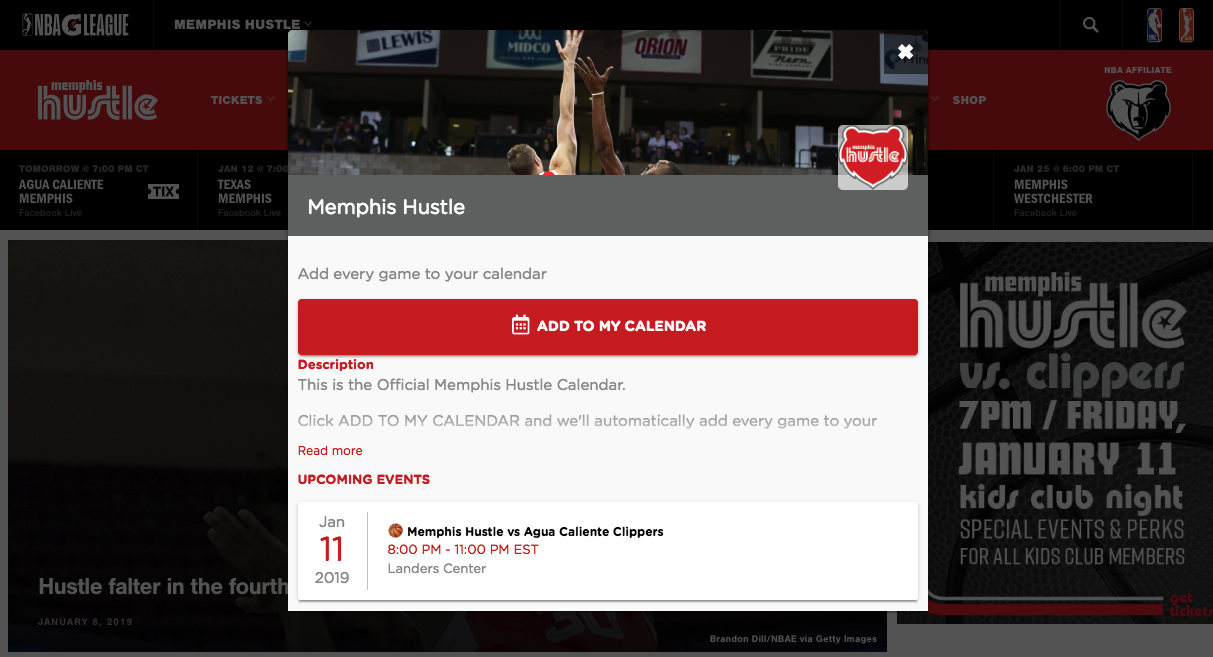

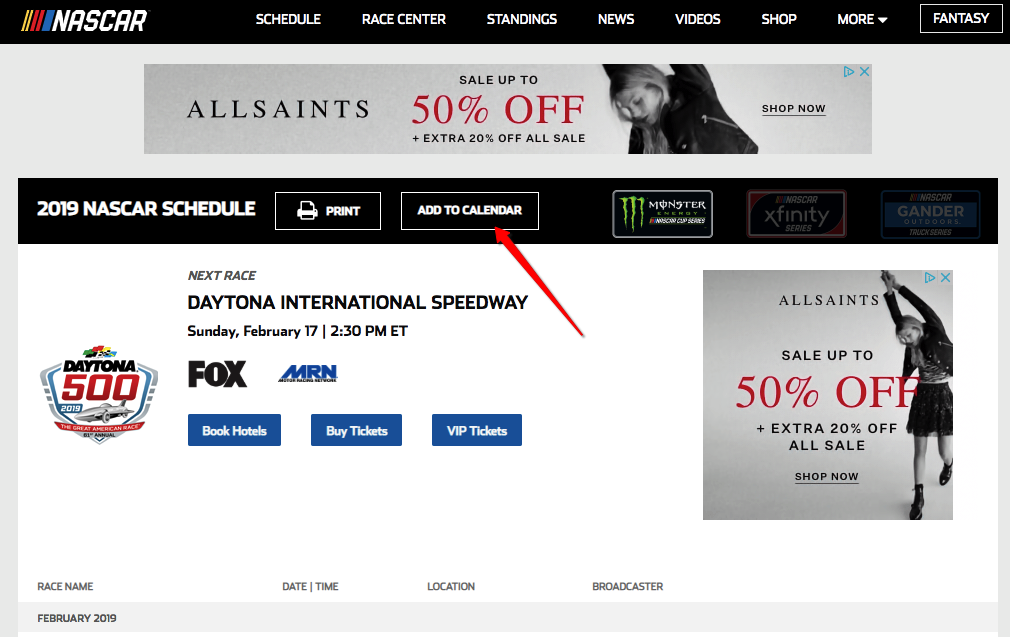
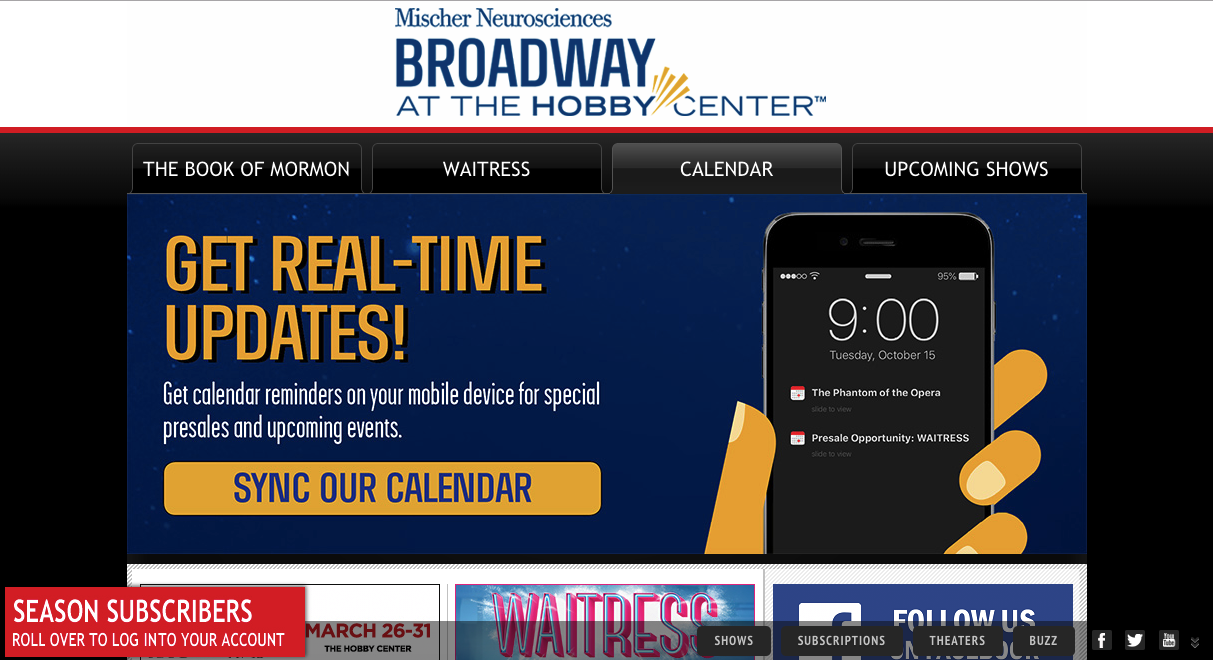
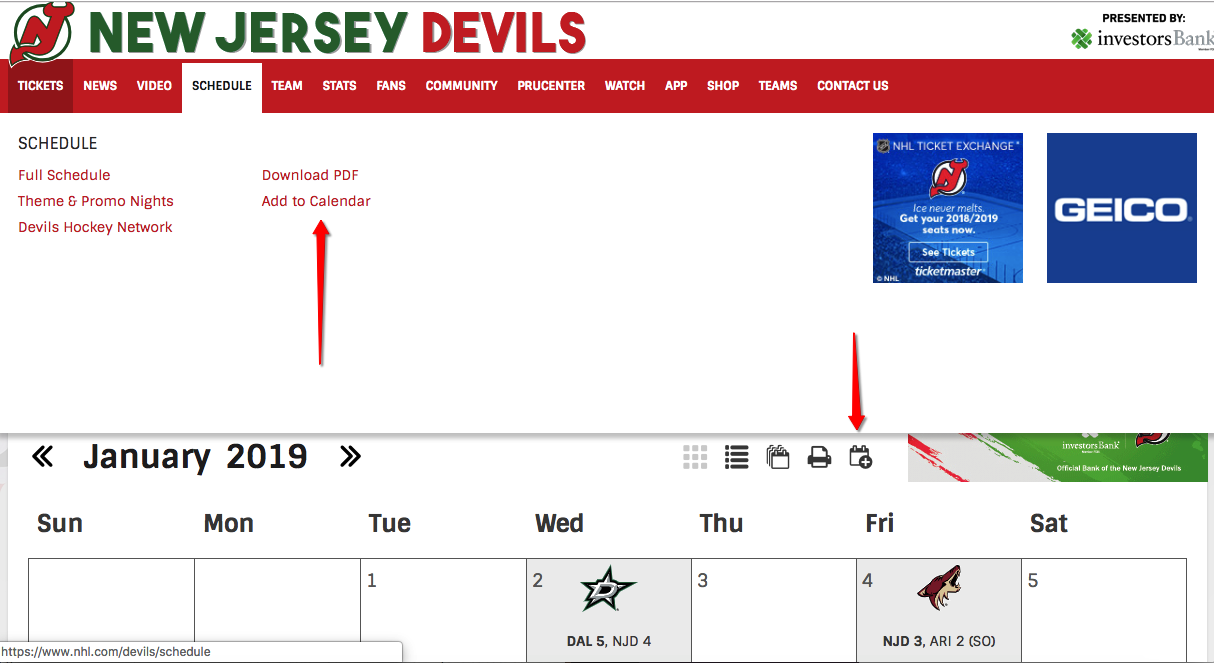
Bouton de calendrier personnalisé utilisant une lightbox
Créez des boutons personnalisés pour votre site web selon vos préférences de design et utilisez la fonctionnalité de lightbox de Rokt Calendar pour offrir à vos clients une expérience d'ajout au calendrier fluide. La fonctionnalité de lightbox génère une superposition pop-up, de sorte que les clients peuvent s'abonner et fermer la fenêtre, tout en restant sur votre site web. Cela garantit que les clients ne sont jamais redirigés hors de votre site web et que les fenêtres intégrées ne sont jamais affectées par les bloqueurs de pop-up.
Bouton de calendrier personnalisé dans une nouvelle fenêtre de navigateur
Suivez ces étapes pour créer une nouvelle fenêtre :
- Connectez-vous à votre tableau de bord Rokt Calendar.
- Dans la navigation supérieure, cliquez sur Code d'intégration.
- Sélectionnez Bouton de calendrier dans le menu déroulant.
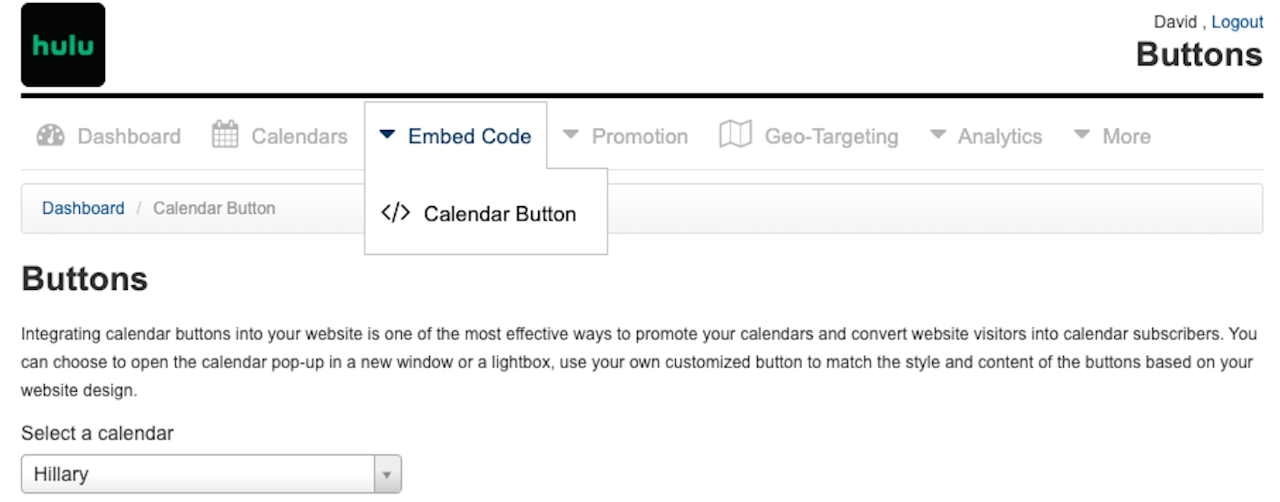 4. Sélectionnez le calendrier pour lequel vous créez le bouton.
4. Sélectionnez le calendrier pour lequel vous créez le bouton.
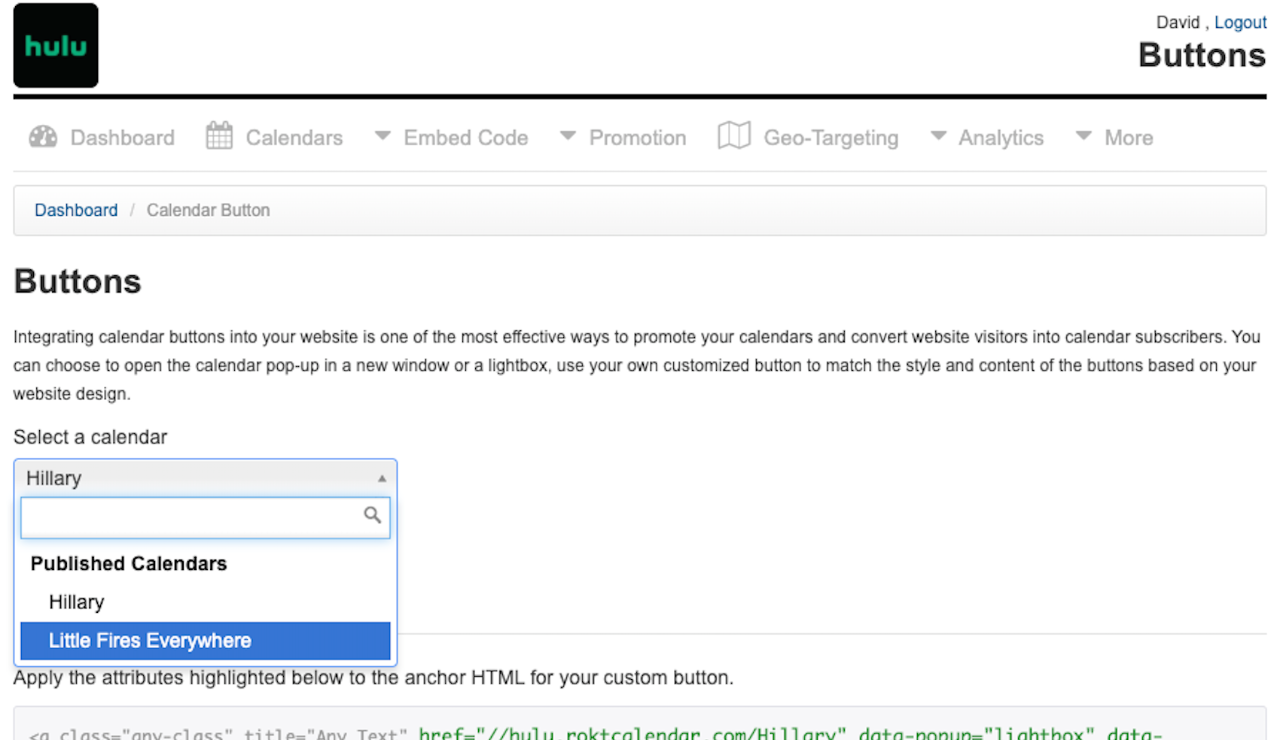 5. Sélectionnez Nouvelle fenêtre dans le menu déroulant Type de pop-up.
5. Sélectionnez Nouvelle fenêtre dans le menu déroulant Type de pop-up.
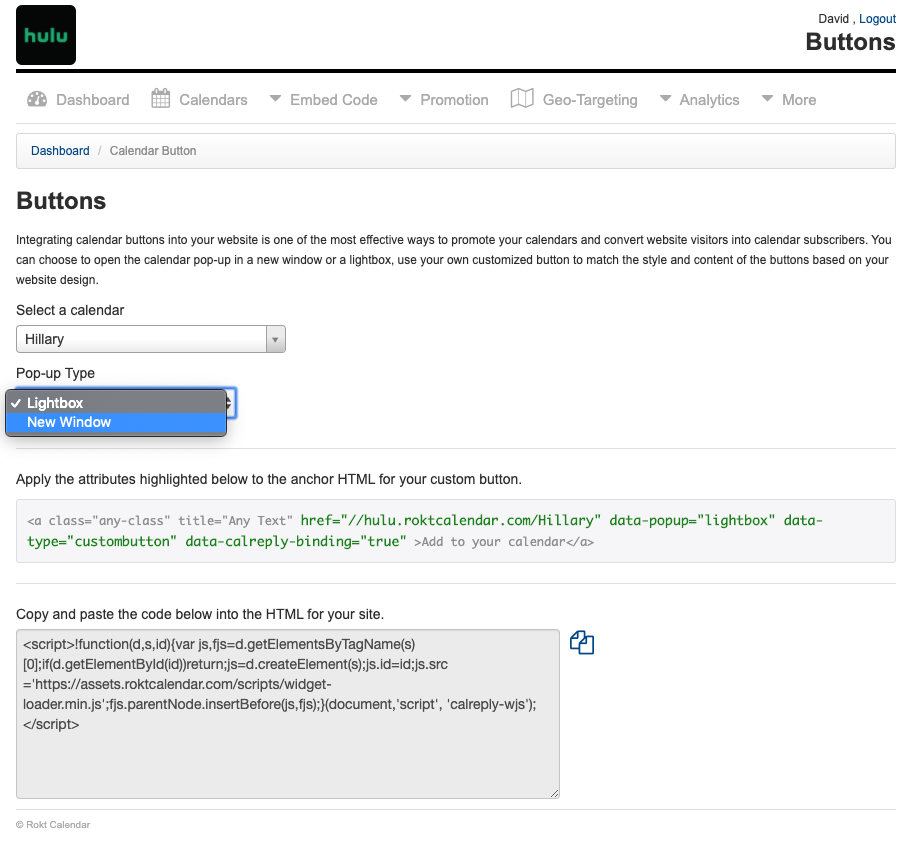 6. Appliquez le texte mis en évidence en vert à l'ancre HTML de votre bouton personnalisé.
6. Appliquez le texte mis en évidence en vert à l'ancre HTML de votre bouton personnalisé.
 7. Copiez et collez le code fourni n'importe où dans le HTML de votre site web.
7. Copiez et collez le code fourni n'importe où dans le HTML de votre site web.
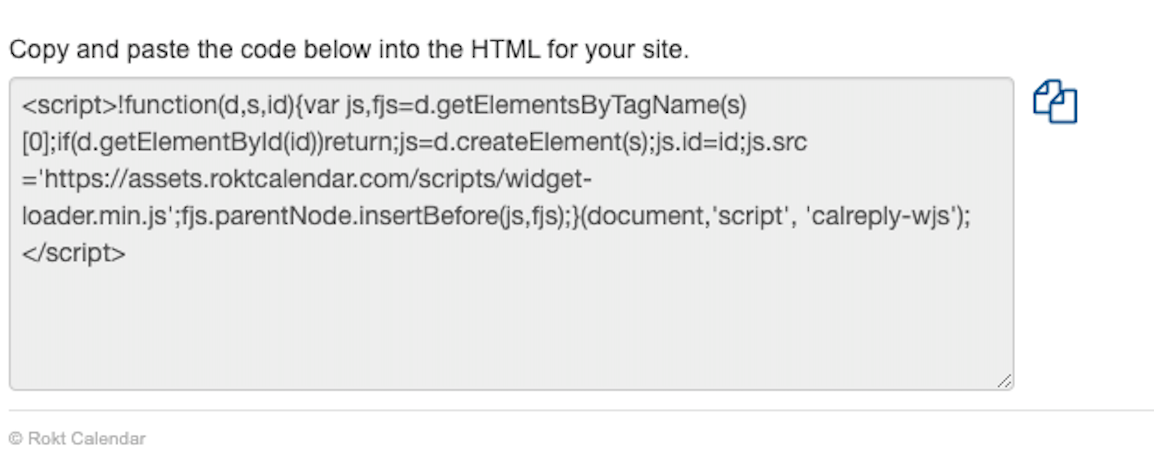 8. Répétez ce processus pour chaque calendrier de votre compte.
8. Répétez ce processus pour chaque calendrier de votre compte.
Dimensions de la pop-up
Les dimensions de la pop-up du calendrier doivent être de 630 pixels de hauteur et de 630 pixels de largeur (voir exemple ci-dessous).
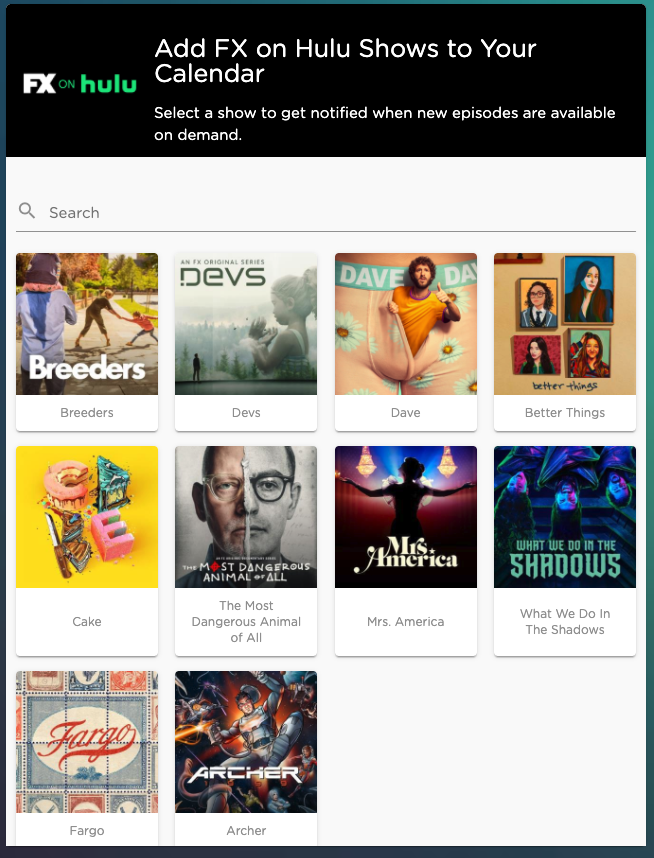
Iframe de la page du calendrier Rokt
Utilisez un iframe de votre page de calendrier sur la page de planning ou d'événements de votre site web, permettant aux clients de cliquer sur le bouton "ajouter au calendrier" pour s'abonner. Étant donné que les pages du calendrier Rokt sont personnalisées en fonction des directives de votre marque, l'expérience client doit être native à votre site. En cliquant sur le bouton "ajouter au calendrier", une fenêtre contextuelle s'ouvre pour s'abonner, de sorte que les clients ne soient pas redirigés hors de la page web.
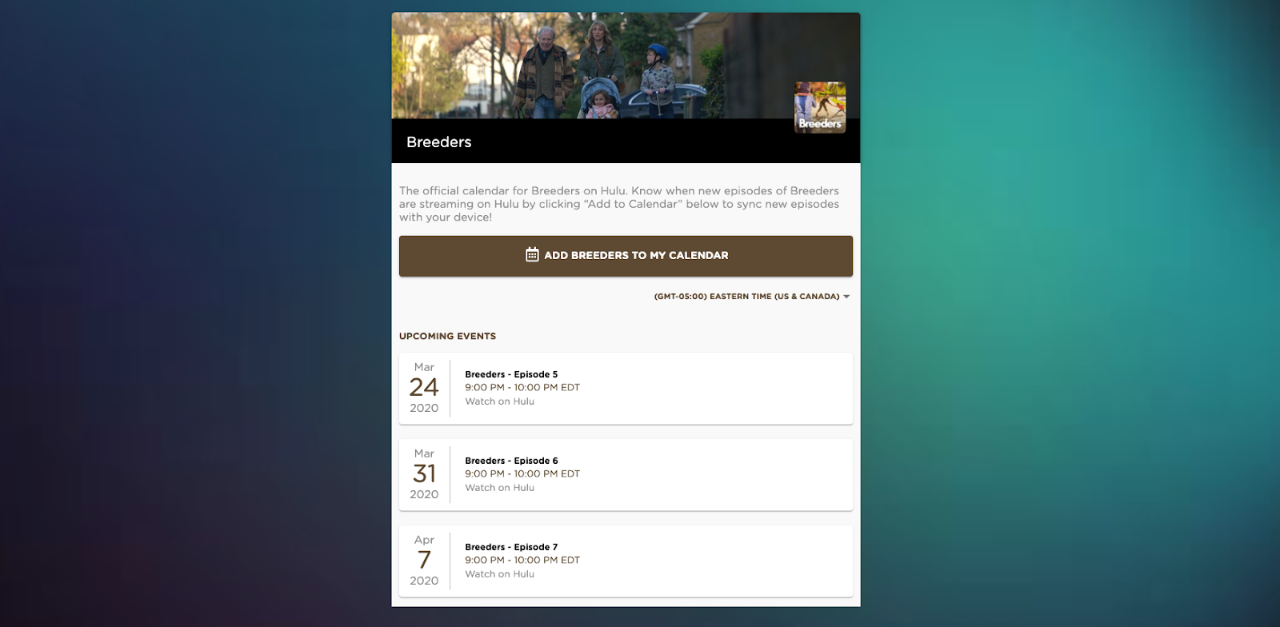
Clics payants et bannières publicitaires
Des publicités payantes peuvent être utilisées pour diriger les spectateurs vers votre calendrier. Vous pouvez utiliser des publicités endémiques (mobile et display), des publicités sur l'ensemble du site, la recherche payante Google, etc. Par exemple, si vous avez une publicité payante pour votre spectacle sur un site web comme CBS Sports, les spectateurs peuvent cliquer sur la publicité pour accéder à la page du calendrier Rokt et s'abonner.
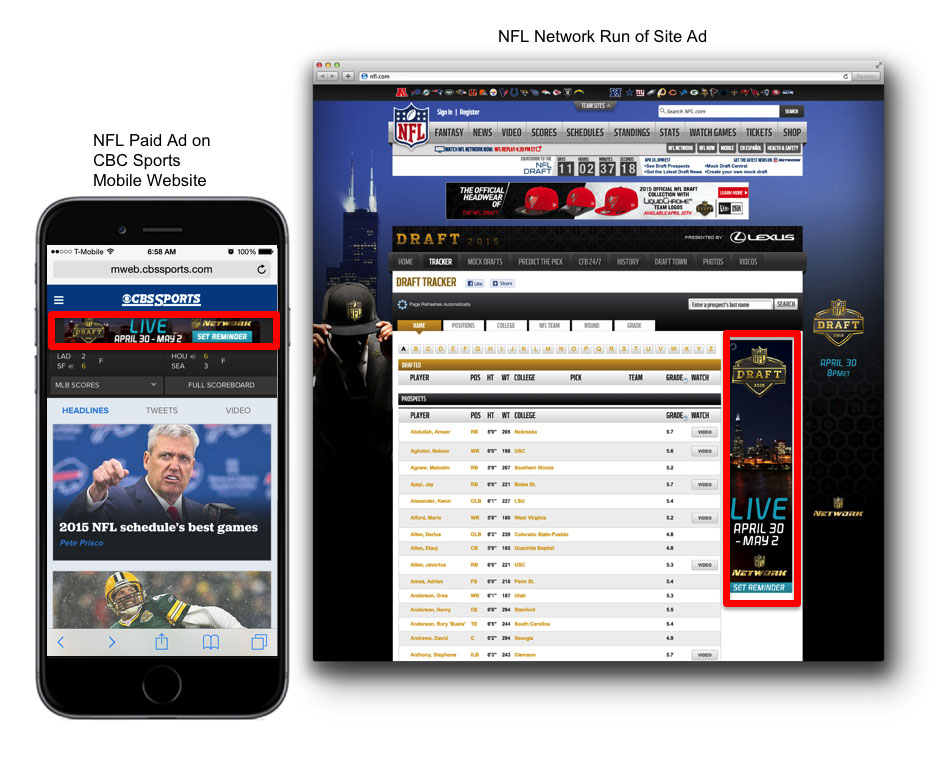
Intégrer le calendrier pour les sites mobiles
Boutons de calendrier mobile
Vous pouvez ajouter des boutons de calendrier à votre site mobile, permettant aux visiteurs d'ajouter des calendriers à partir de leurs appareils mobiles. En sélectionnant le bouton de calendrier, les clients sont dirigés vers la page mobile Rokt Calendar où ils peuvent s'abonner.
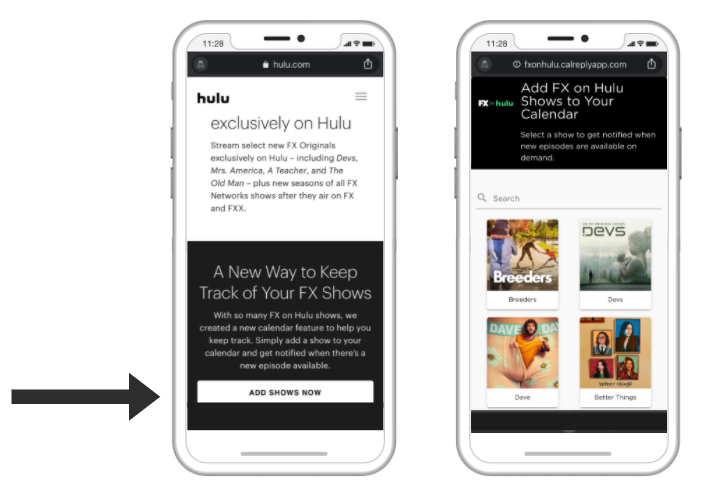
Navigation de l'en-tête mobile
Vous pouvez ajouter un onglet calendrier ou planning au menu du site mobile. Lorsque les clients sélectionnent l'onglet, ils sont dirigés vers la page Rokt Calendar, où ils peuvent s'abonner.
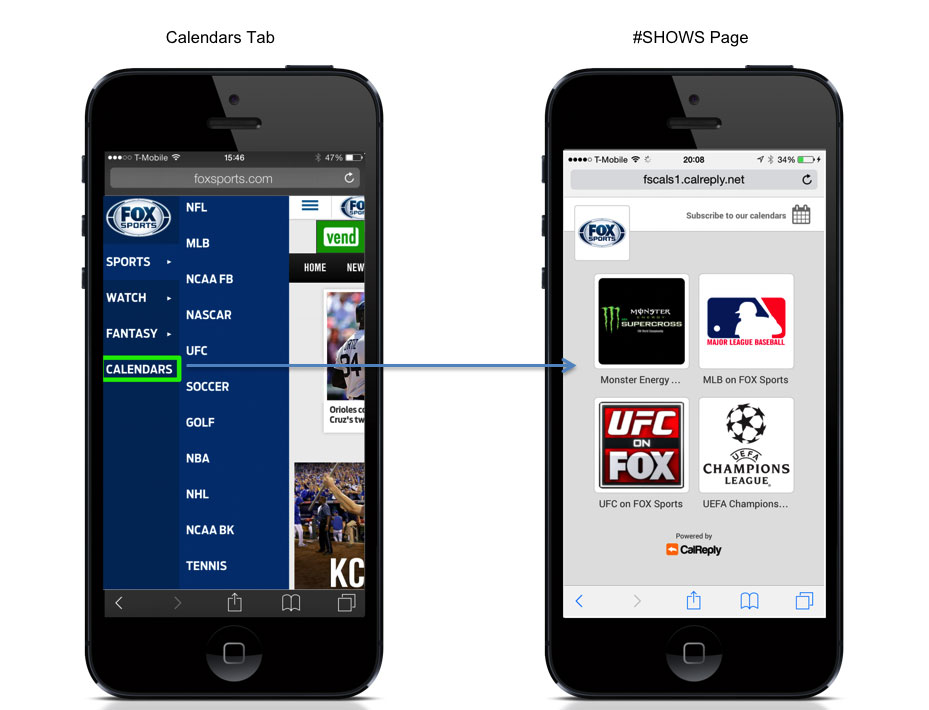
Intégration dans l'application
Ajoutez un bouton et une page d'alertes dans votre application qui appelle un flux de planning Rokt Calendar pour permettre aux clients d'ajouter des événements à leur calendrier mobile natif d'un simple toucher.
Toutes les données de rappel sont alimentées par Rokt Calendar, et les événements dans le panneau de rappel reflètent les calendriers de votre compte Rokt Calendar. La mise en œuvre est aussi simple que d'appeler une URL de flux JSON et de lister les noms et les icônes des calendriers dans votre application. Pour plus d'informations à ce sujet, contactez votre responsable de compte Rokt Calendar.
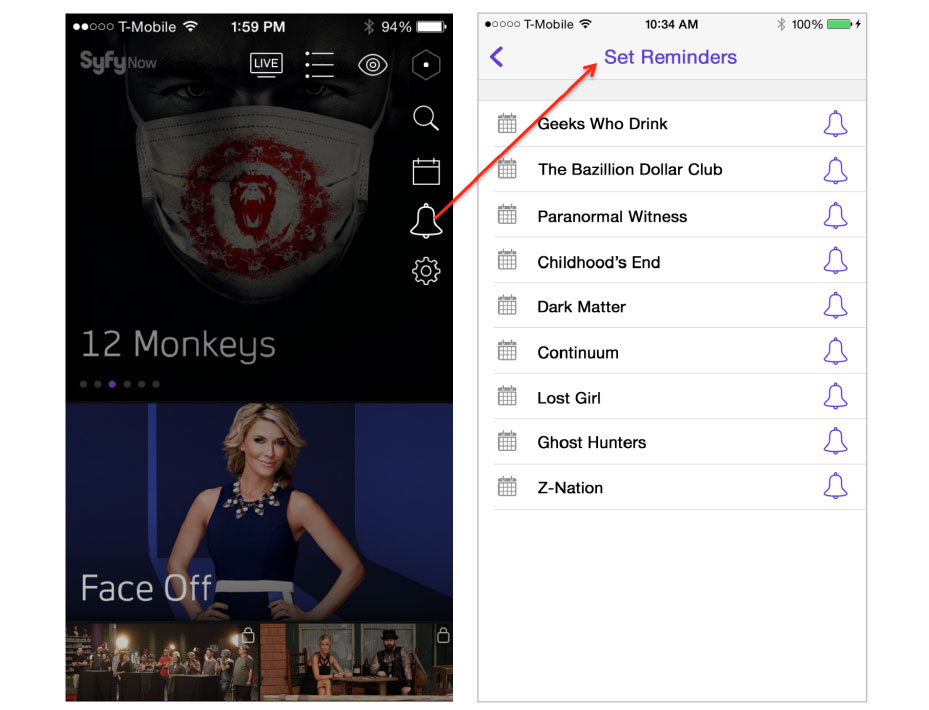
IFrame dans l'application
Utilisez un iframe de votre page de calendrier Rokt sur la page de planification ou d'événements de votre application native. Incluez un bouton "Ajouter au calendrier" qui redirige les clients vers un iframe de la page du calendrier où ils peuvent s'abonner.
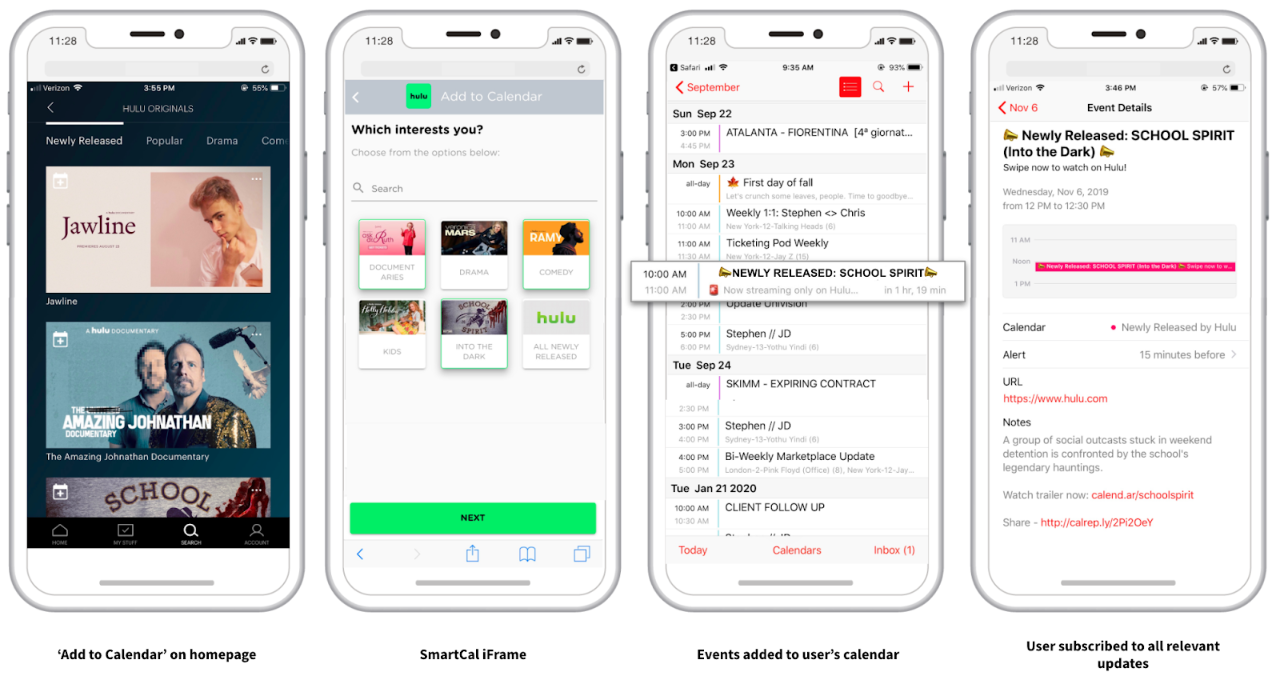
Intégrer le calendrier à vos réseaux sociaux
Facebook
Publications sur le mur
Rédigez des publications sur le mur de Facebook invitant les spectateurs à s'abonner à vos calendriers. Incluez l'URL du calendrier qui, lorsqu'elle est sélectionnée, redirige les clients vers la page du calendrier et leur permet de s'abonner. Par exemple, un message Facebook pourrait dire : "Inscrivez-vous pour recevoir des rappels sur.syfy.com/lostgirl et ne manquez jamais un épisode."
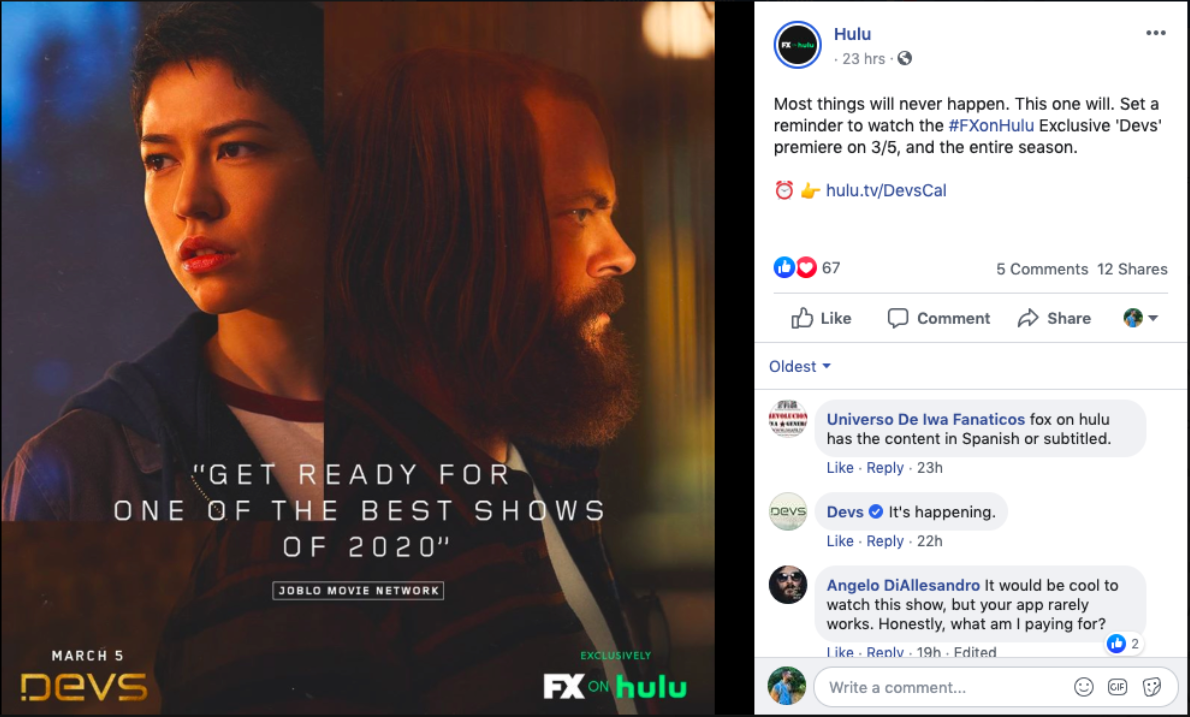
Publications promues
Promouvez des publications sur Facebook qui incluent des URL de calendrier pour toucher un public encore plus large.
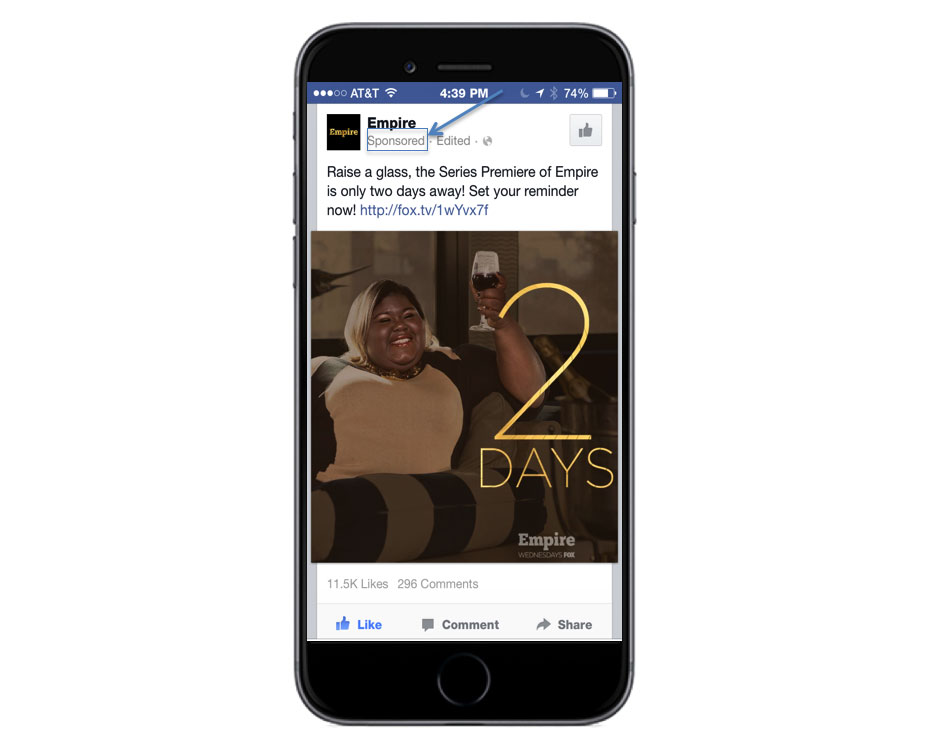
Description du profil
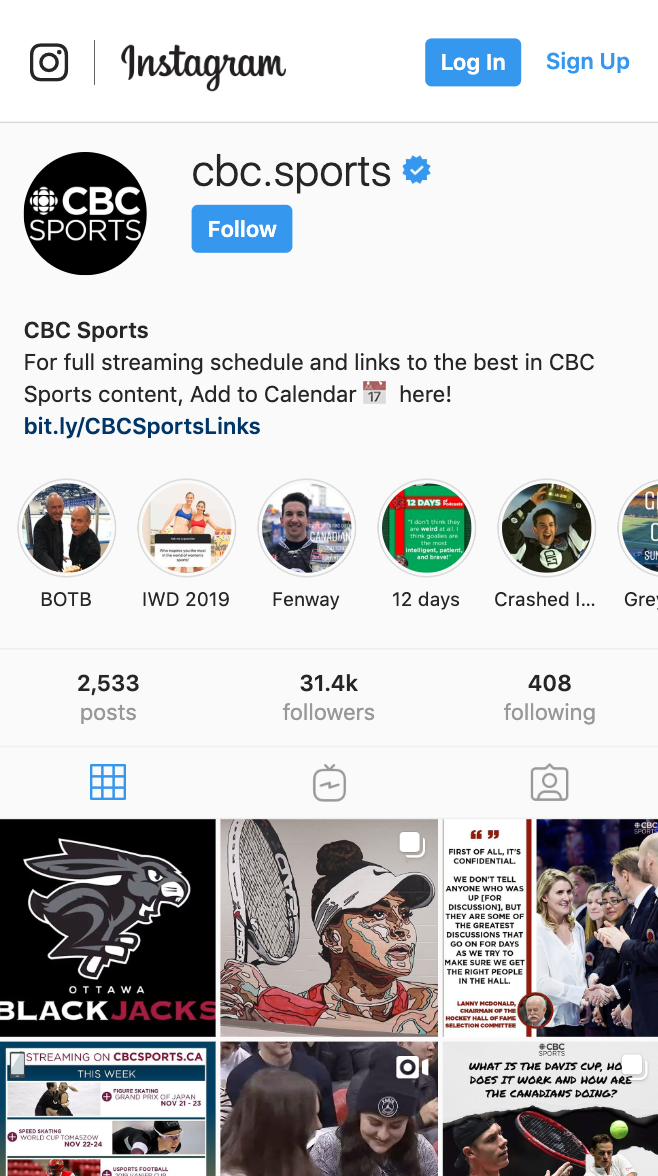
Boutons d'appel à l'action Facebook
Utilisez la fonctionnalité d'appel à l'action de Facebook pour diriger les spectateurs directement depuis votre page officielle Facebook vers votre page Rokt Calendar. Cette fonctionnalité a été conçue pour mettre en avant les objectifs les plus importants d'une entreprise sur sa présence Facebook. Les boutons d'appel à l'action peuvent être liés à n'importe quelle destination sur ou en dehors de Facebook et constituent un moyen efficace d'augmenter le nombre d'abonnés.
Nous vous recommandons d'ajouter un bouton d'inscription qui redirige les spectateurs vers votre page d'abonnement, où ils peuvent s'abonner pour recevoir des rappels. L'appel à l'action apparaît dans l'en-tête de votre page Facebook, à gauche du bouton J'aime.
Ajouter le bouton est un processus simple dans votre compte. Si vous êtes intéressé, contactez votre gestionnaire de compte Rokt Calendar pour obtenir des instructions supplémentaires.
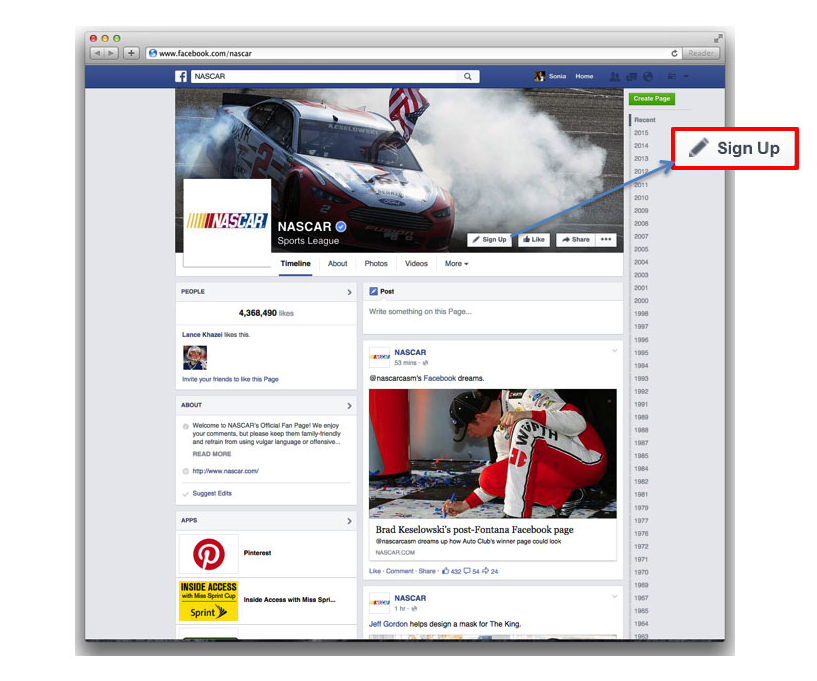
Twitter
Tweets
Rédigez des tweets invitant les fans à s'abonner à votre émission ou à vos calendriers sportifs. Incluez l'URL du calendrier, permettant aux clients de se rendre sur la page du calendrier Rokt pour s'abonner. Par exemple, un tweet pourrait dire : "Plus que 3 jours avant le début de la saison de Nascar - marquez vos calendriers !"
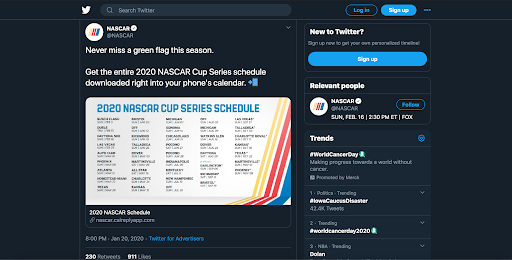
Tweets épinglés
La fonctionnalité des tweets épinglés sur Twitter vous permet d'épingler un tweet en haut de votre profil. Tout visiteur de votre page Twitter voit le tweet épinglé en haut de votre page, et tous les autres tweets, y compris les plus récents, apparaissent en dessous. Épingler des tweets en haut de votre profil garantit que l'URL du calendrier est toujours visible et accessible aux spectateurs, même si vous continuez à publier d'autres contenus.
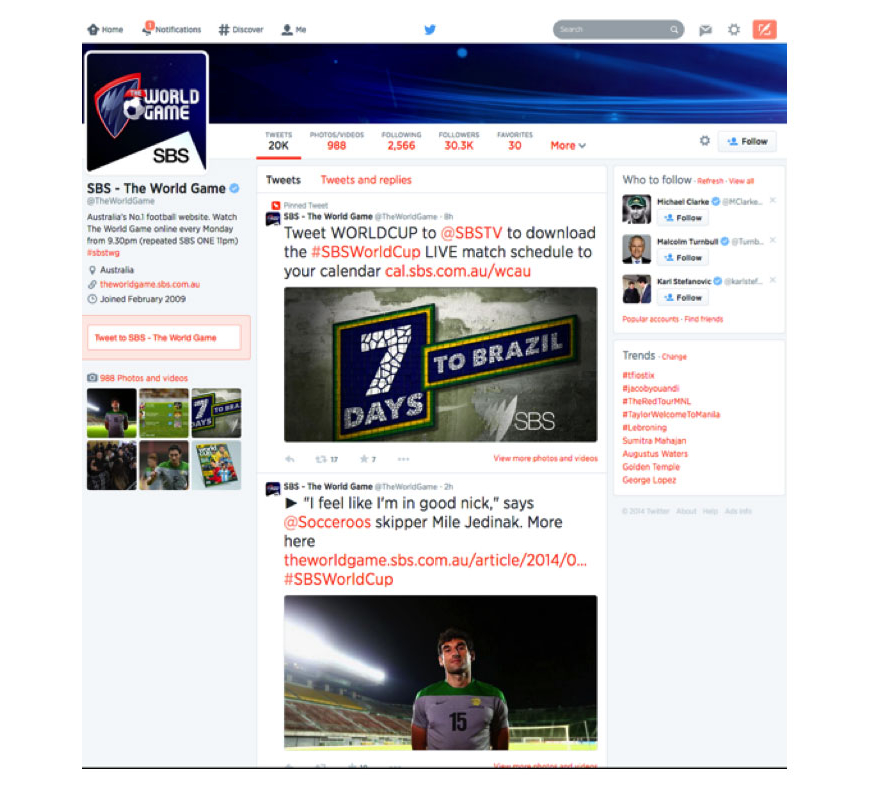
Tweets promus
Promouvez vos tweets avec des URL de calendrier pour toucher un public encore plus large sur Twitter.
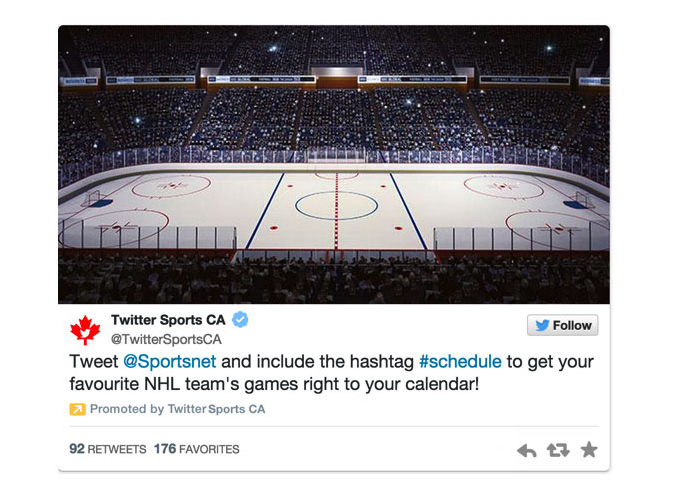
Description du profil
Ajoutez l'URL de votre calendrier à la description de votre profil sur Twitter.
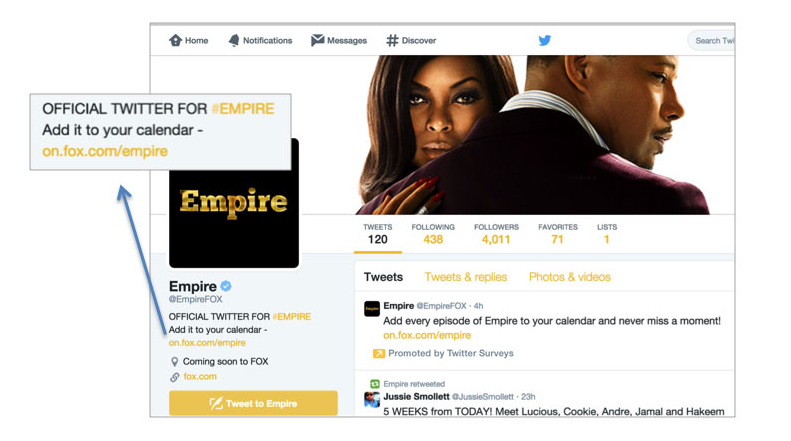
Cartes de site web Twitter
Utilisez les cartes de site web Twitter pour promouvoir vos calendriers d'événements. Avec les cartes Twitter, vous pouvez ajouter des photos, des vidéos et une expérience multimédia aux tweets qui génèrent du trafic vers votre site web.
Pour créer une carte de site web :
- Connectez-vous à la section Gestionnaire de cartes de votre compte Twitter Ads (ads.twitter.com).
- Dans le menu Créations, choisissez Cartes.
- Sélectionnez Site web.
- Choisissez Créer une carte de site web.
- Entrez l'URL de votre calendrier dans le champ URL du site web.
- Utilisez l'URL générée pour cette carte dans votre tweet ou vos tweets promus.
Avantages des cartes de site web Twitter :
- Permettent aux abonnés de découvrir facilement du contenu intéressant.
- Offrent aux annonceurs la possibilité de générer un plus grand nombre de clics sur les URL, car les abonnés peuvent prévisualiser une image, un contexte lié et un appel à l'action clair dans leur fil d'actualité avant de cliquer.
- Génèrent un trafic qualifié auprès du public cible au moment précis.
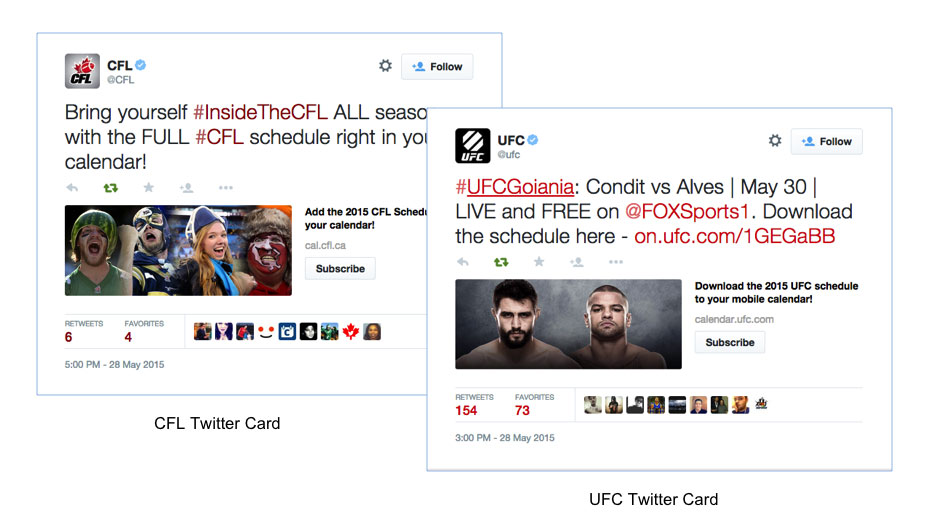
Réponse automatique une fois
La fonction de réponse automatique une fois peut être utilisée pour promouvoir vos calendriers d'émissions à toute personne mentionnant votre nom d'utilisateur Twitter, indépendamment du contenu du tweet.
Si un abonné mentionne votre nom d'utilisateur Twitter dans un tweet, Rokt Calendar peut automatiquement répondre avec une URL de calendrier, permettant aux abonnés de s'abonner. L'abonné ne reçoit la réponse qu'une seule fois dans une période de temps spécifiée dans votre compte (par exemple, six mois). Par exemple, vous pouvez configurer votre compte pour répondre une seule fois pendant la saison de votre émission ou de votre sport.
Vous pouvez le faire à la fois pour votre page d'émissions et pour les calendriers d'émissions individuelles. Si vous configurez une réponse automatique pour votre réseau, nous vous recommandons de mettre un lien vers la page des émissions.
Si le spectateur tweete à un compte d'émission spécifique (par exemple "La dernière émission de @Helix était tellement épique !"), Rokt Calendar répond automatiquement avec une URL vers la page du calendrier Rokt de l'émission, permettant aux fans de s'abonner à l'émission.
Pour configurer la réponse automatique une fois, contactez votre gestionnaire de compte.
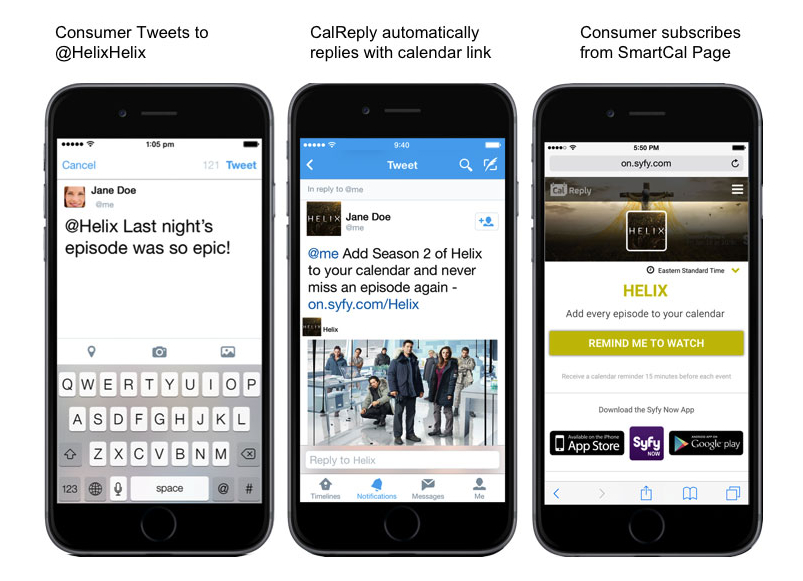
Instagram
Publications
Rédigez des publications Instagram qui incluent des URL de calendrier pour promouvoir vos calendriers.
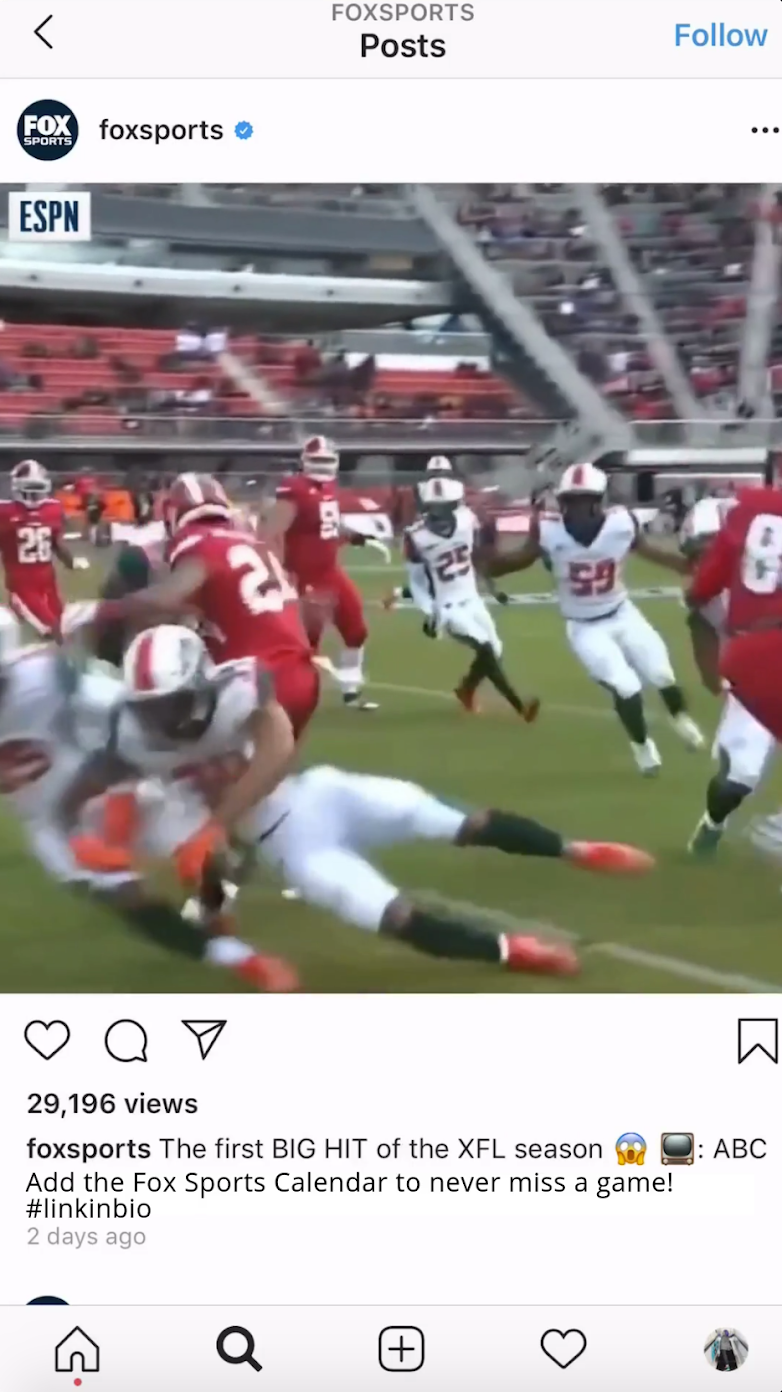
Stories
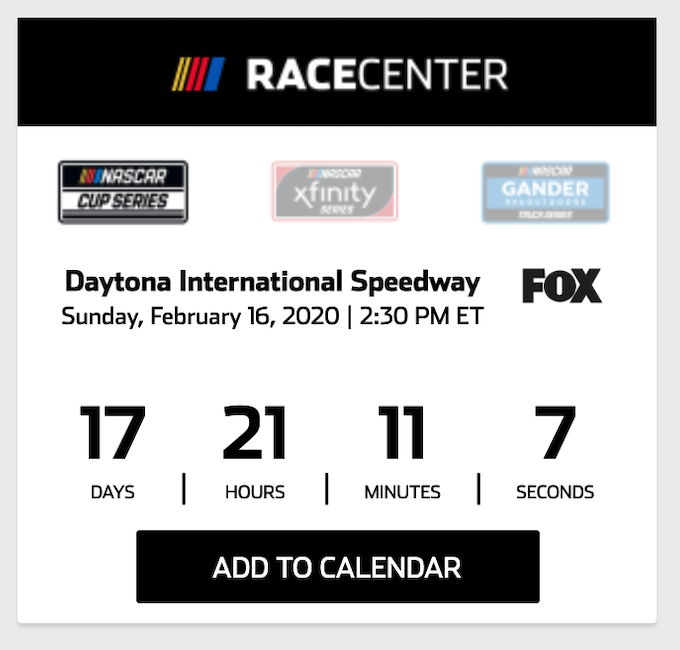
Bio du profil
Incluez l'URL du calendrier (par exemple, bit.ly/CBCSportsLink) dans la bio de votre compte Instagram officiel. Les spectateurs peuvent cliquer sur le lien hypertexte dans votre bio de profil pour accéder directement à la page d'abonnement.
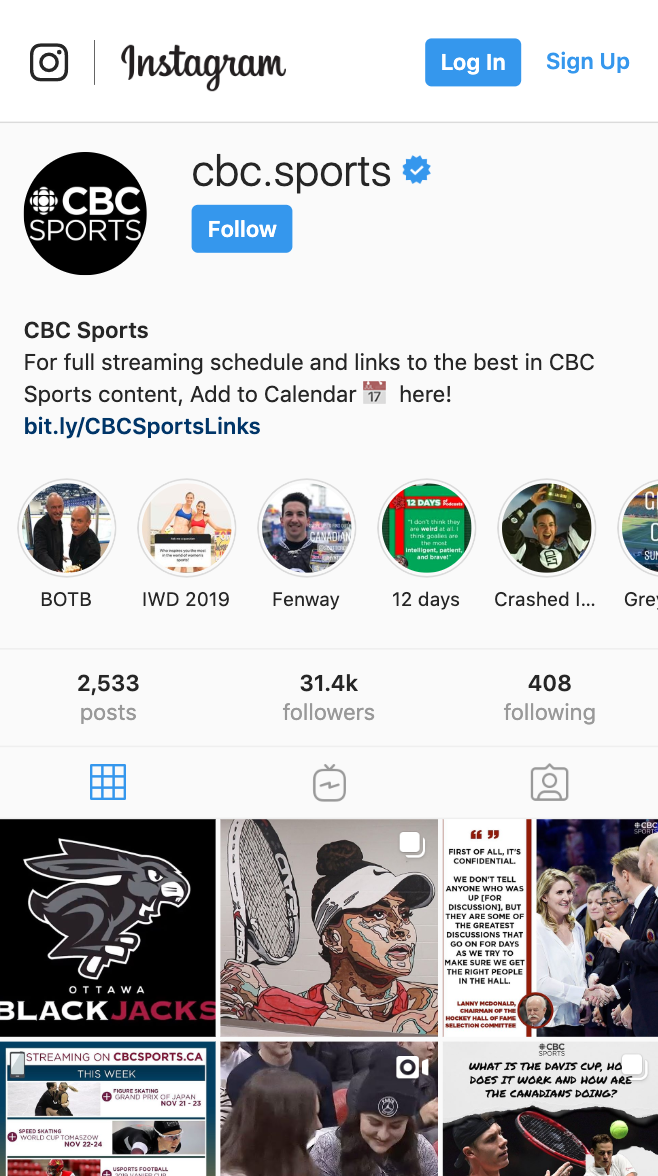
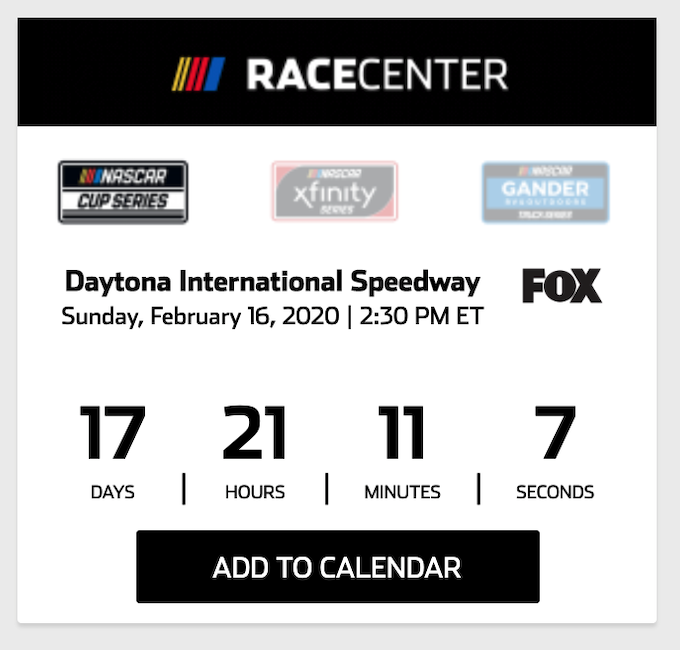
Intégration du calendrier pour la télévision
Définir des URL de rappel
Ajoutez une URL de rappel (par exemple, fox.com/SetReminder) à vos filigranes TV pour inciter les spectateurs à accéder à la page où vous répertoriez les contenus actuels et à venir. Étant donné que l'objectif de ces publicités est de promouvoir un jour, une date et une heure, nous vous recommandons de boucler la boucle en ajoutant un appel à l'action qui permet aux spectateurs d'ajouter des événements à leur calendrier, plutôt que de compter uniquement sur leur mémoire.
Les avantages incluent :
- Une URL courte qui peut s'adapter à une extrémité ou sous un filigrane jour/date/heure.
- L'URL inclut le texte "/SetReminder" qui explique ce qu'elle fait et est facile à retenir pour les spectateurs.
- Les spectateurs peuvent définir des rappels pour tous vos programmes, facilitant la promotion croisée de vos événements.
- Vous pouvez activer des audiences de taille télévisuelle à grande échelle, favorisant la croissance des abonnés et vous aidant à atteindre vos objectifs.
- Une URL perpétuelle garantit que vous pouvez toujours faire la promotion, même si votre contenu et votre programmation changent avec le temps.

Syfy 12 in program Set Reminder URL from Rokt Calendar on Vimeo.
Bannières sur les tickers
Utilisez l'URL "/SetReminder" sur le ticker qui défile en bas de l'écran pendant votre émission ou événement sportif. Les téléspectateurs peuvent entrer l'URL sur leur appareil mobile ou leur ordinateur de bureau pour accéder à votre page d'abonnement. Vous pouvez également utiliser le mécanisme Twitter pour inciter les téléspectateurs à tweeter afin de recevoir le lien du calendrier. Par exemple, "Tweetez #Schedule à @CFLONTSN." Lorsque le téléspectateur envoie le tweet, Rokt Calendar répond automatiquement avec une URL pour le calendrier de l'émission.
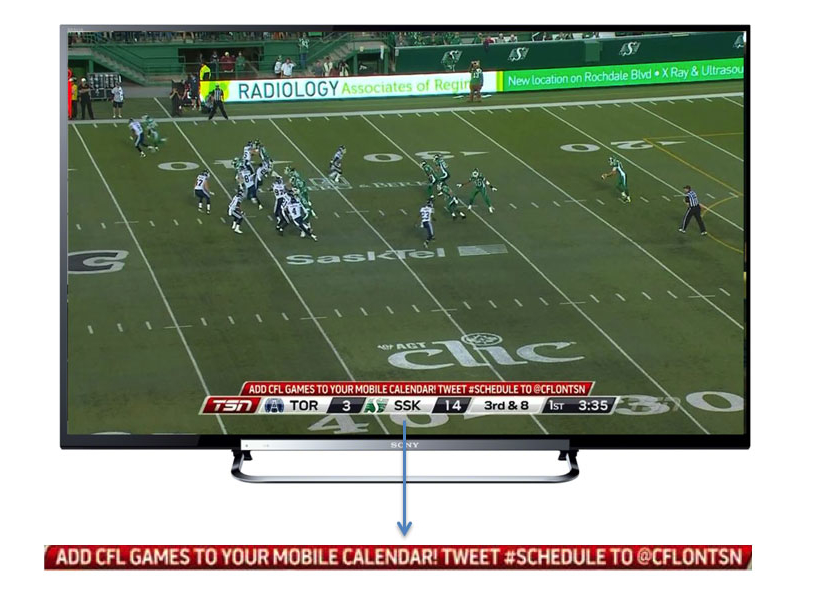
Commentaires de l'annonceur
Pendant les diffusions en direct, demandez verbalement aux annonceurs d'inviter les téléspectateurs à se rendre sur l'URL "/SetReminder" pour ajouter votre émission ou vos événements sportifs à leur calendrier. Par exemple, les annonceurs peuvent dire : "La saison de la MLB commence la semaine prochaine et nous savons que vous ne voulez pas manquer un match ! Allez sur Mlb.com/SetReminder pour télécharger le calendrier de votre équipe favorite sur votre calendrier."

Publicités
Incluez l'URL "/SetReminder" dans les publicités diffusées à l'antenne pour vos émissions et événements sportifs. L'URL doit diriger les téléspectateurs vers votre page d'abonnement.

Intégrer le calendrier pour les médias imprimés
Incluez l'URL de vos calendriers dans les publicités imprimées. Les spectateurs peuvent entrer l'URL sur leur ordinateur de bureau ou leur appareil mobile et accéder directement à la page d'abonnement.
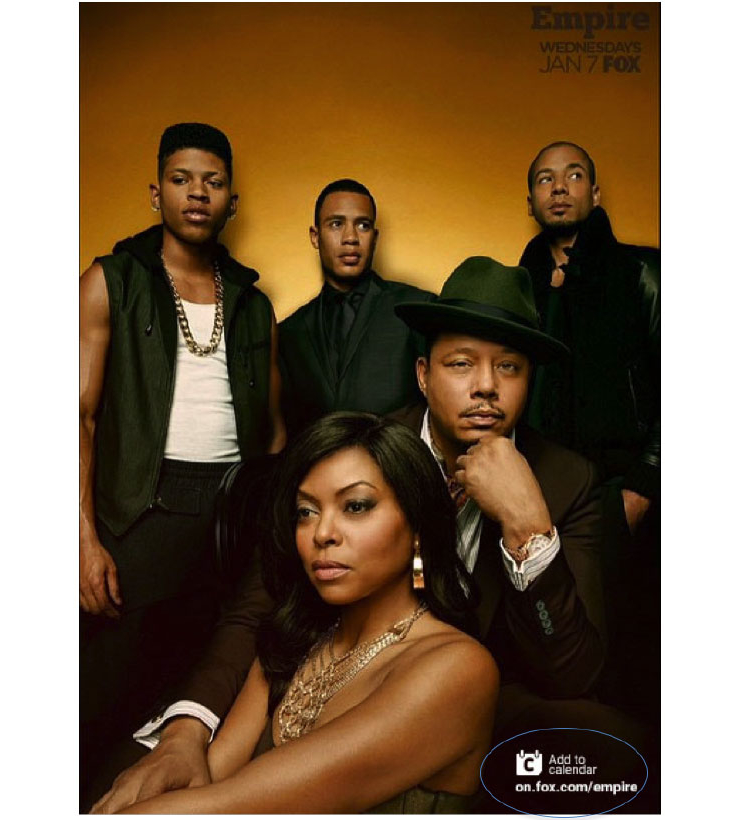
Intégrer le calendrier pour la publicité extérieure
Incluez l'URL de vos calendriers dans les publicités extérieures. Les spectateurs peuvent entrer l'URL sur leur ordinateur de bureau ou leur appareil mobile pour accéder directement à la page d'abonnement.
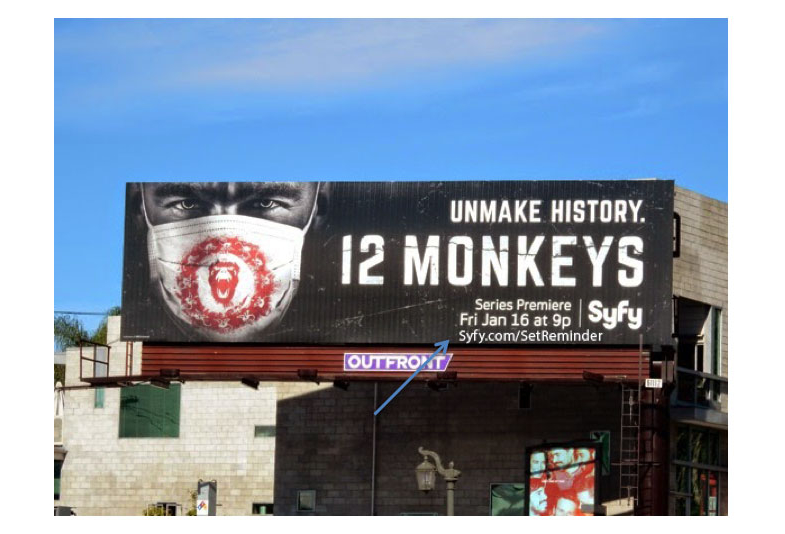
Intégrer le calendrier pour la publicité sur les lieux
Incluez l'URL de vos calendriers dans les publicités sur les lieux. Les spectateurs peuvent entrer l'URL sur leur ordinateur de bureau ou leur appareil mobile et accéder directement à la page d'abonnement.
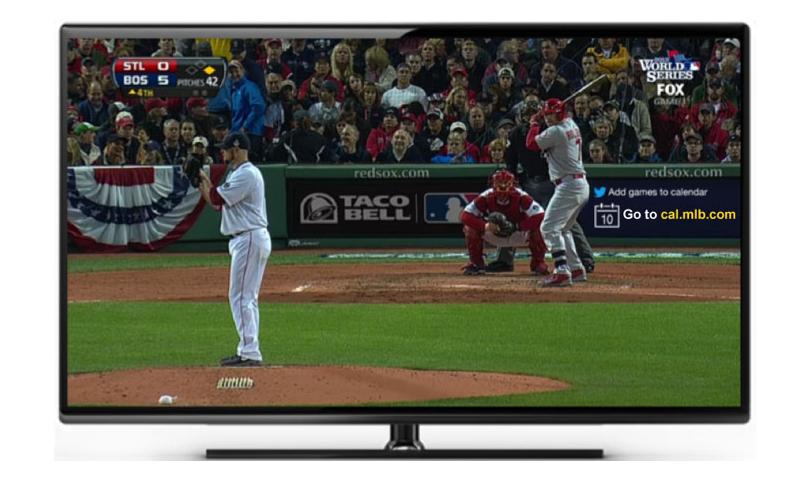
Intégrer le calendrier avec votre marketing direct par email
Exploitez votre base d'abonnés existante en envoyant un email direct aux abonnés pour les encourager à s'abonner à vos calendriers.
Par exemple, envoyez un email avec une image d'un téléphone portable affichant une notification pour un événement à venir. La ligne d'objet de l'email peut dire quelque chose comme "Ajoutez le calendrier de la Draft NFL à votre calendrier !" Dans le corps de l'email, incluez un bouton "Ajouter au calendrier" ou "Définir un rappel" bien visible qui mène directement à votre page d'abonnement.
Si vous avez une newsletter hebdomadaire ou mensuelle pour les fans, incluez l'URL de votre calendrier ou un bouton "Ajouter au calendrier" afin que les fans puissent s'abonner.
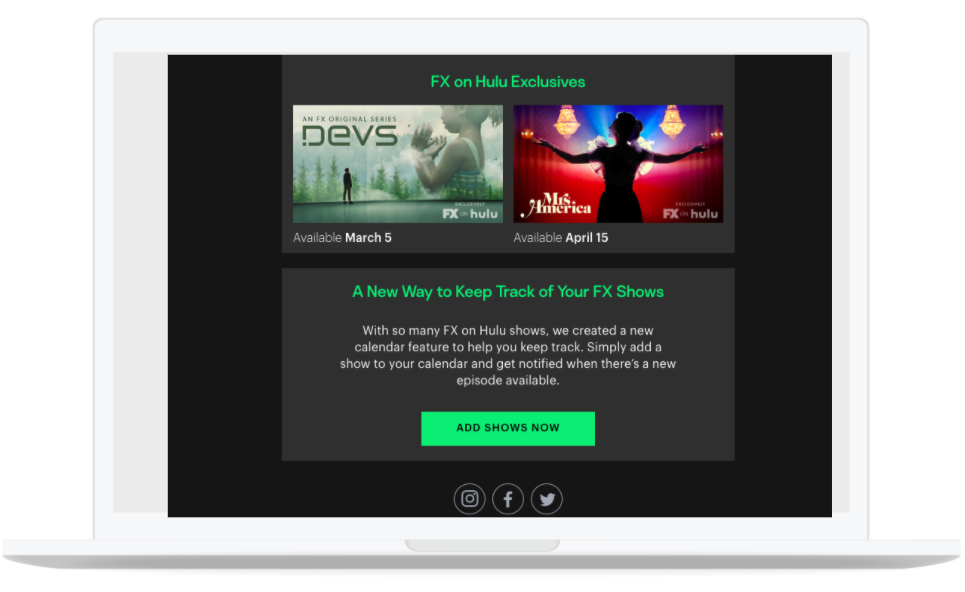
Intégrer le calendrier avec YouTube
Promouvez vos calendriers dans les vidéos et bandes-annonces YouTube en incluant l'URL du calendrier (par exemple, cal.amc.com/saul) dans la description de la vidéo. Instruisez les spectateurs de cliquer sur le lien et de s'abonner au calendrier.
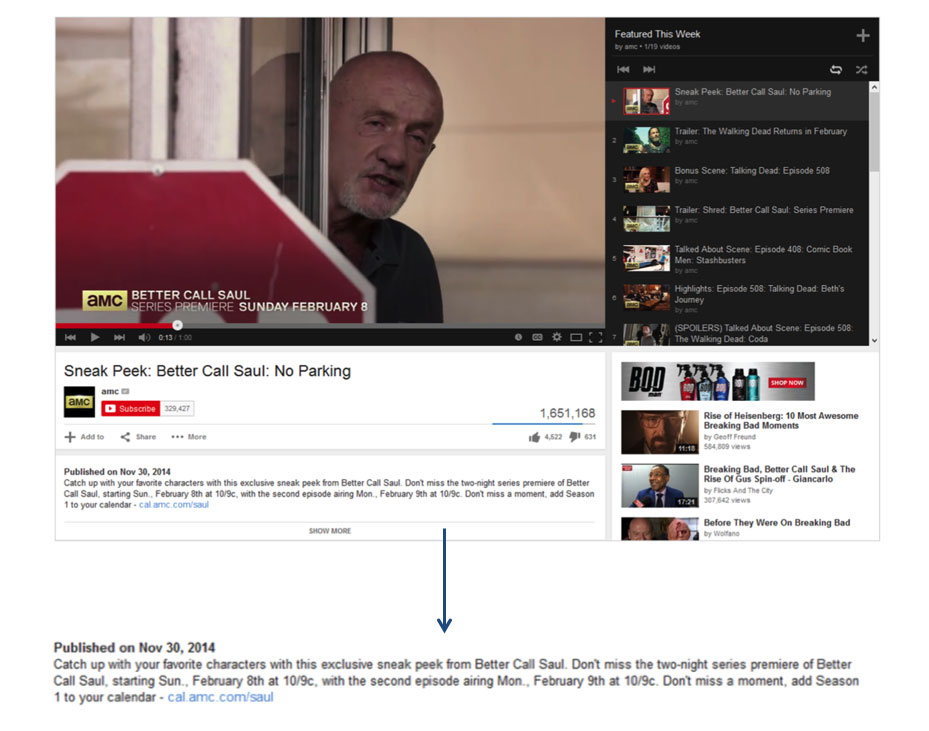
Intégrer le calendrier avec votre blog
Utilisez votre blog en ligne pour promouvoir les calendriers en incluant l'URL du calendrier dans l'article de blog. Instruisez les lecteurs de cliquer sur le lien et de s'abonner au calendrier.
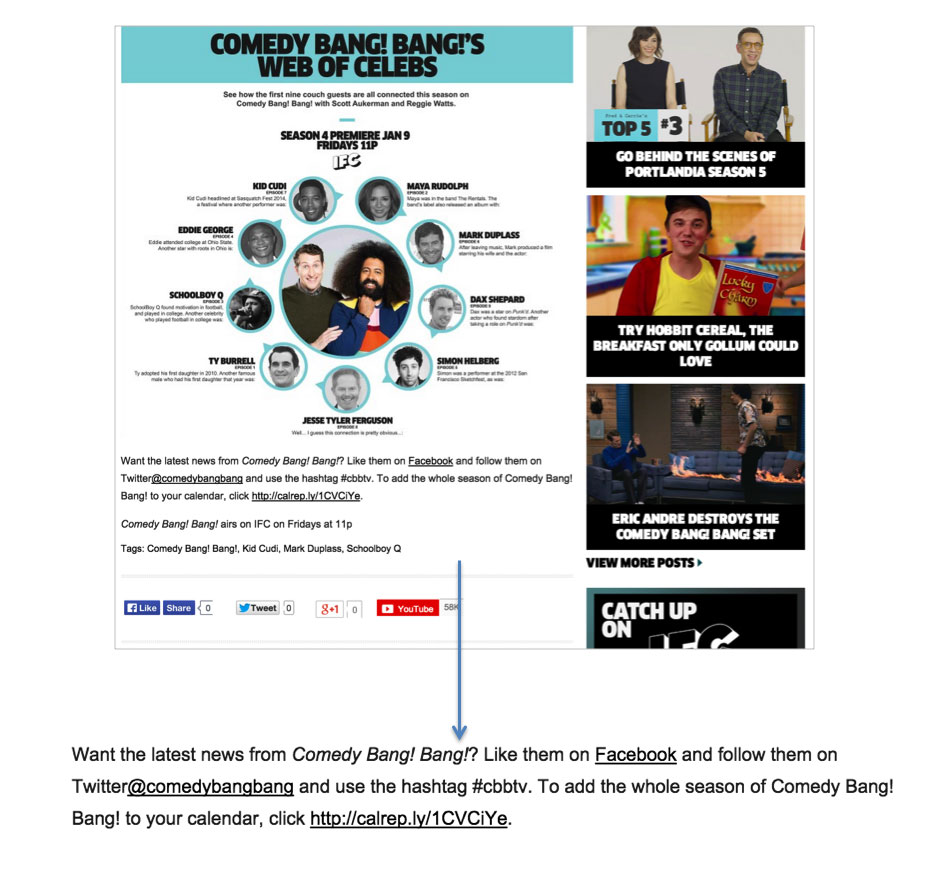
Intégrer le calendrier pour la radio
Pendant les diffusions en direct, demandez aux animateurs radio d'instruire verbalement les auditeurs à se rendre sur l'URL "/Set Reminder" pour ajouter votre émission ou votre sport à leur calendrier. Par exemple, les animateurs peuvent dire : "La saison de la MLB commence demain et nous savons que vous ne voulez pas manquer un seul match ! Rendez-vous sur mlb.com/SetReminder pour télécharger le calendrier de votre équipe sur votre calendrier."